Trong một buổi thuyết trình, việc thu hút và giữ chân sự chú ý của khán giả là yếu tố then chốt. Thay vì một bài trình chiếu tuyến tính nhàm chán, bạn có thể biến PowerPoint thành một trải nghiệm tương tác hấp dẫn bằng cách sử dụng tính năng kích hoạt hoạt ảnh (Animation Trigger). Tính năng này cho phép bạn thiết lập để các hiệu ứng động (animations) chỉ xảy ra khi một đối tượng cụ thể trên slide được nhấp chuột, giúp bạn kiểm soát luồng thông tin và tạo sự bất ngờ thú vị cho người xem.
Việc nắm vững cách sử dụng các trigger không chỉ làm cho bài thuyết trình của bạn trở nên sinh động hơn mà còn cho phép người dùng tự do khám phá nội dung theo tốc độ của riêng họ, biến slide của bạn thành một công cụ học tập hoặc giới thiệu sản phẩm đầy hiệu quả.
Hiểu Về Hoạt Ảnh Khi Không Dùng Trigger Trong PowerPoint
Khi bạn tạo hoạt ảnh cho một đối tượng trong PowerPoint mà không thêm bất kỳ kích hoạt nào, các hiệu ứng động sẽ diễn ra theo thứ tự được sắp xếp trong Bảng Hoạt hình (Animation Pane). Bạn có thể mở bảng này bằng cách nhấp vào “Bảng Hoạt hình” (Animation Pane) trong tab Hoạt ảnh (Animations) trên thanh công cụ.
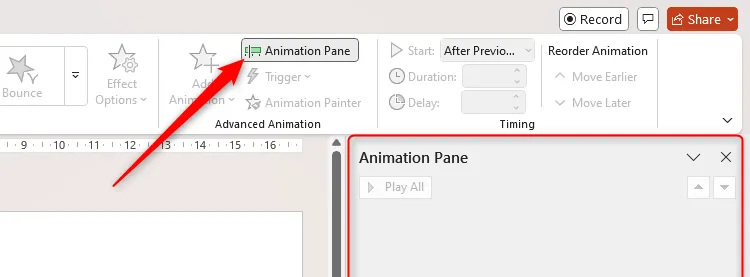 Biểu tượng Bảng Hoạt hình (Animation Pane) và Bảng Hoạt hình đang hiển thị trong giao diện PowerPoint.
Biểu tượng Bảng Hoạt hình (Animation Pane) và Bảng Hoạt hình đang hiển thị trong giao diện PowerPoint.
Ví dụ, trong một bản trình bày thông thường, ba hoạt ảnh đầu tiên có thể được kích hoạt khi bạn nhấp chuột vào bất cứ đâu trên slide (được biểu thị bằng biểu tượng chuột), trong khi hai hoạt ảnh cuối cùng sẽ tự động kích hoạt sau một giây kể từ khi hoạt ảnh trước đó kết thúc (được biểu thị bằng biểu tượng đồng hồ).
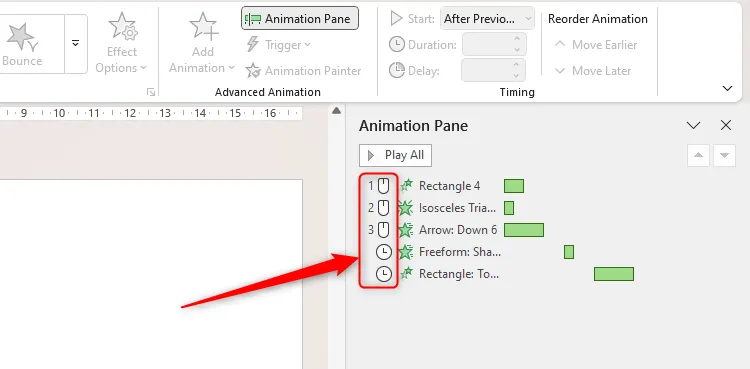 Bảng Hoạt hình trong PowerPoint hiển thị các hoạt ảnh kích hoạt bằng click chuột và hoạt ảnh kích hoạt theo thời gian.
Bảng Hoạt hình trong PowerPoint hiển thị các hoạt ảnh kích hoạt bằng click chuột và hoạt ảnh kích hoạt theo thời gian.
Tạo các hoạt ảnh theo cách này rất hữu ích khi bạn trực tiếp điều khiển buổi thuyết trình và trình bày trước khán giả trực tiếp, bạn không nhất thiết phải luôn sử dụng trigger. Tuy nhiên, có những tình huống cụ thể mà việc thêm kích hoạt hoạt ảnh sẽ mang lại lợi ích đáng kể cho bài trình chiếu của bạn, biến nó thành một công cụ tương tác mạnh mẽ.
Cách Tạo Hoạt Ảnh Cho Đối Tượng Khi Click Chính Nó
Một trong những cách phổ biến để sử dụng công cụ kích hoạt hoạt ảnh trong PowerPoint là làm cho một đối tượng hiển thị hiệu ứng động khi bạn nhấp vào chính nó. Điều này tạo ra sự tương tác trực tiếp và khám phá cho người xem.
Hãy tưởng tượng bạn là người quản lý một khu liên hợp thể thao và muốn chia sẻ một bài trình chiếu PowerPoint về phòng tập thể dục mới được cải tạo. Thay vì chỉ đơn giản chèn một bức ảnh của phòng tập vào slide, bạn có thể tạo một cách tiếp cận thú vị và tương tác hơn: đặt một hình khối (shape) lên trên bức ảnh, hình khối này sẽ biến mất khi được nhấp vào, để lộ hình ảnh bên dưới.
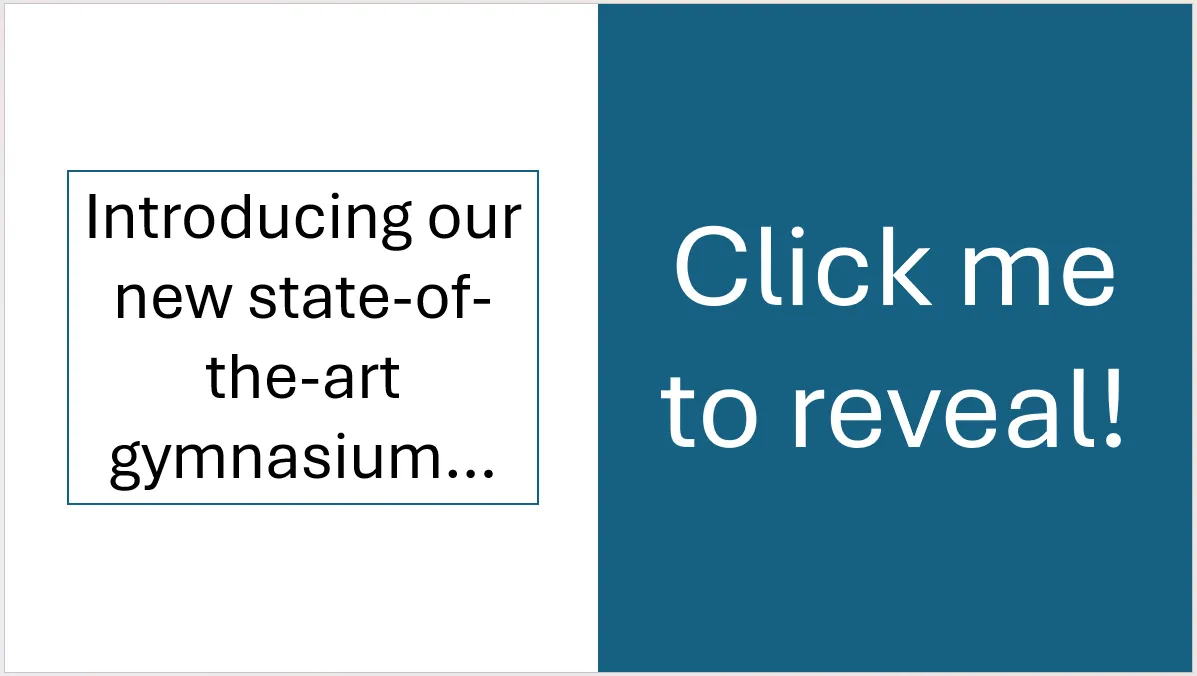 Slide PowerPoint với hộp màu xanh chứa văn bản 'Click Me to Reveal' dùng làm đối tượng che hình ảnh.
Slide PowerPoint với hộp màu xanh chứa văn bản 'Click Me to Reveal' dùng làm đối tượng che hình ảnh.
Để thực hiện điều này, hãy làm theo các bước sau:
-
Thêm hình ảnh: Đầu tiên, bạn cần thêm bức ảnh của phòng tập thể dục vào slide. Nhấp vào “Ảnh” (Pictures) trong tab Chèn (Insert) trên thanh công cụ và chọn tùy chọn phù hợp để duyệt tìm hình ảnh từ máy tính của bạn.
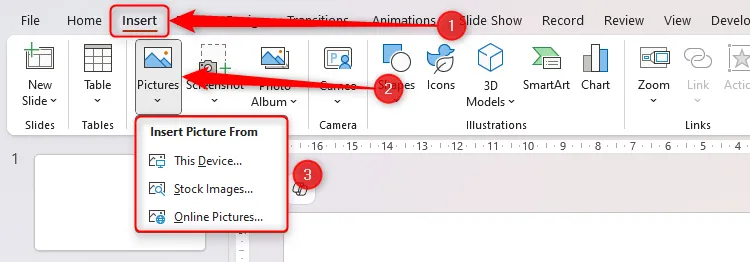 Menu thả xuống Chèn Ảnh (Pictures) trong PowerPoint hiển thị các tùy chọn vị trí để thêm hình ảnh vào slide.
Menu thả xuống Chèn Ảnh (Pictures) trong PowerPoint hiển thị các tùy chọn vị trí để thêm hình ảnh vào slide. -
Điều chỉnh vị trí ảnh: Sau khi thêm ảnh, hãy thay đổi kích thước và định vị lại nó trên slide sao cho phù hợp với bố cục tổng thể của bạn.
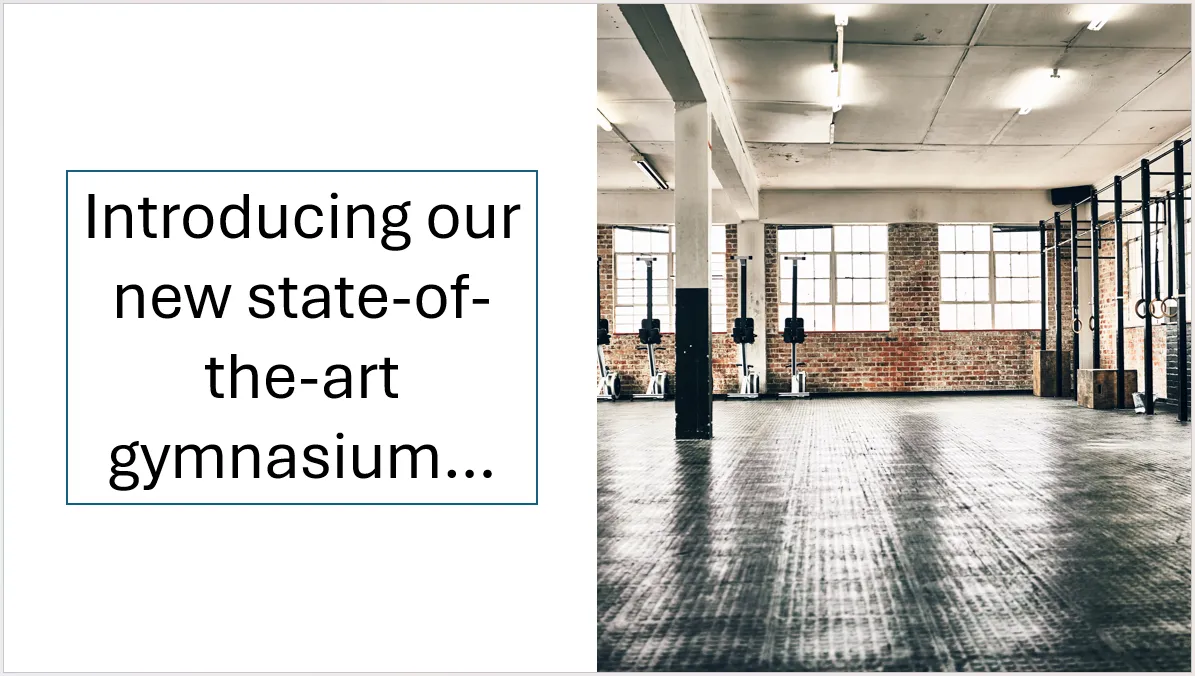 Slide PowerPoint với hộp văn bản và hình ảnh phòng tập thể dục đã được chèn và định vị.
Slide PowerPoint với hộp văn bản và hình ảnh phòng tập thể dục đã được chèn và định vị. -
Thêm hình dạng che phủ: Tiếp theo, nhấp vào “Hình dạng” (Shapes), chọn “Hình chữ nhật” (Rectangle) hoặc hình dạng nào phù hợp nhất để che phủ hoàn toàn bức ảnh của bạn. Sau đó, kéo và điều chỉnh kích thước để nó che kín bức ảnh. Đừng quên thêm văn bản hướng dẫn (ví dụ: “Nhấp để xem!”) để người xem biết phải làm gì.
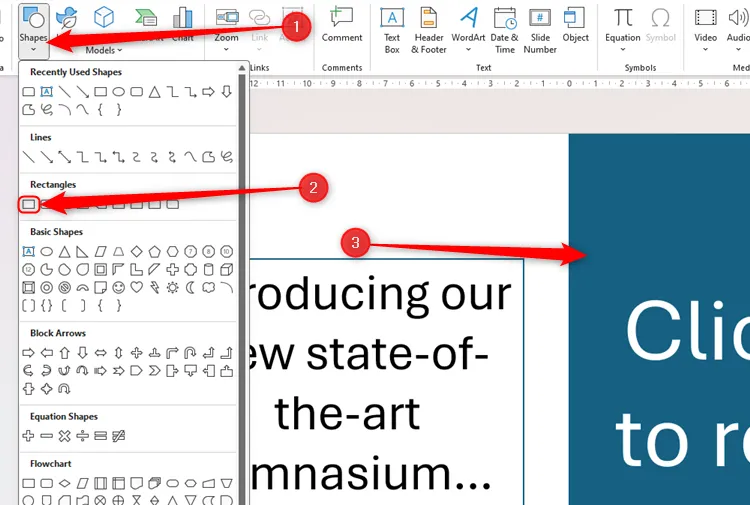 Hình chữ nhật được thêm vào slide PowerPoint qua menu Hình dạng (Shapes) và đã được định vị, thêm văn bản hướng dẫn.
Hình chữ nhật được thêm vào slide PowerPoint qua menu Hình dạng (Shapes) và đã được định vị, thêm văn bản hướng dẫn. -
Chọn hiệu ứng thoát: Bây giờ, chọn hình dạng bạn vừa thêm, sau đó chọn một hiệu ứng Thoát (Exit animation) từ menu thả xuống “Hoạt ảnh” (Animation) trong tab Hoạt ảnh (Animations). Hiệu ứng thoát sẽ làm cho hình dạng biến mất.
-
Thiết lập Trigger: Cuối cùng, khi hình dạng vẫn đang được chọn và tab Hoạt ảnh (Animations) vẫn mở, nhấp vào “Kích hoạt” (Trigger), sau đó chọn “Khi bấm vào” (On Click Of), và chọn chính hình dạng đó (ví dụ: “Rectangle 11”) trong danh sách các tùy chọn xuất hiện.
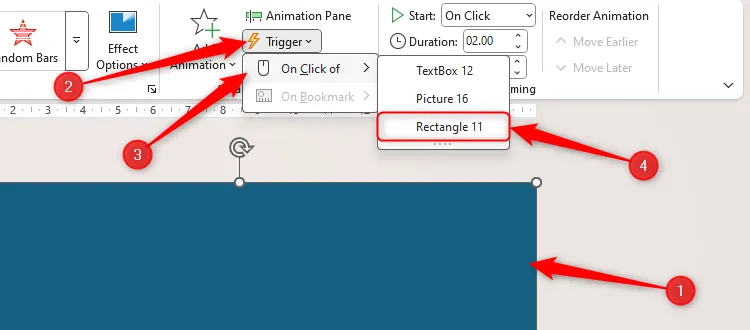 Hình chữ nhật được chọn trong PowerPoint và tùy chọn 'Rectangle 11' được chọn trong menu 'On Click Of' của mục Kích hoạt (Trigger).
Hình chữ nhật được chọn trong PowerPoint và tùy chọn 'Rectangle 11' được chọn trong menu 'On Click Of' của mục Kích hoạt (Trigger).
Bây giờ, hãy nhấn Shift + F5 để xem slide trong chế độ trình chiếu và nhấp vào hình dạng để kích hoạt hiệu ứng thoát mà bạn vừa thêm. Bạn sẽ thấy hình ảnh bên dưới được hé lộ một cách bất ngờ.
Cách Tạo Hoạt Ảnh Cho Một Đối Tượng Khi Click Đối Tượng Khác
Một cách khác để sử dụng trigger hoạt ảnh trong PowerPoint là làm cho một đối tượng hiển thị hiệu ứng động khi bạn nhấp vào một đối tượng khác. Phương pháp này rất hữu ích cho các bài trình chiếu mang tính giáo dục, trò chơi tương tác, hoặc các câu đố.
Ví dụ, hãy tưởng tượng bạn đang tạo một bài trình chiếu toán học tự học cấp tiểu học và muốn các biểu tượng cảm xúc khác nhau xuất hiện tùy thuộc vào việc học sinh nhấp vào câu trả lời đúng hay sai.
-
Chèn đối tượng kích hoạt và đối tượng bật lên: Bước đầu tiên là chèn và định vị các đối tượng có thể nhấp chuột (đóng vai trò là trigger) và các mục sẽ xuất hiện (pop-ups). Ví dụ, đó có thể là các lựa chọn đáp án và các biểu tượng cảm xúc (đúng/sai).
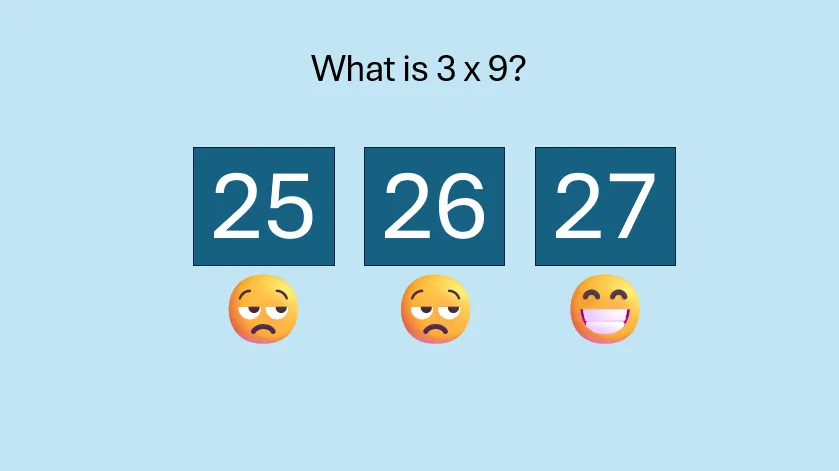 Slide PowerPoint hiển thị bài toán '8 + 19 =' cùng các lựa chọn đáp án và biểu tượng cảm xúc để minh họa ví dụ.
Slide PowerPoint hiển thị bài toán '8 + 19 =' cùng các lựa chọn đáp án và biểu tượng cảm xúc để minh họa ví dụ. -
Chọn hiệu ứng vào (Entrance animation) cho pop-ups: Tiếp theo, giữ phím Ctrl trong khi nhấp vào từng pop-up riêng lẻ để chọn tất cả chúng cùng một lúc. Sau đó, nhấp vào tab Hoạt ảnh (Animations) trên thanh công cụ và chọn một hiệu ứng Vào (Entrance animation) phù hợp (ví dụ: Appear, Fade) cho tất cả các đối tượng này.
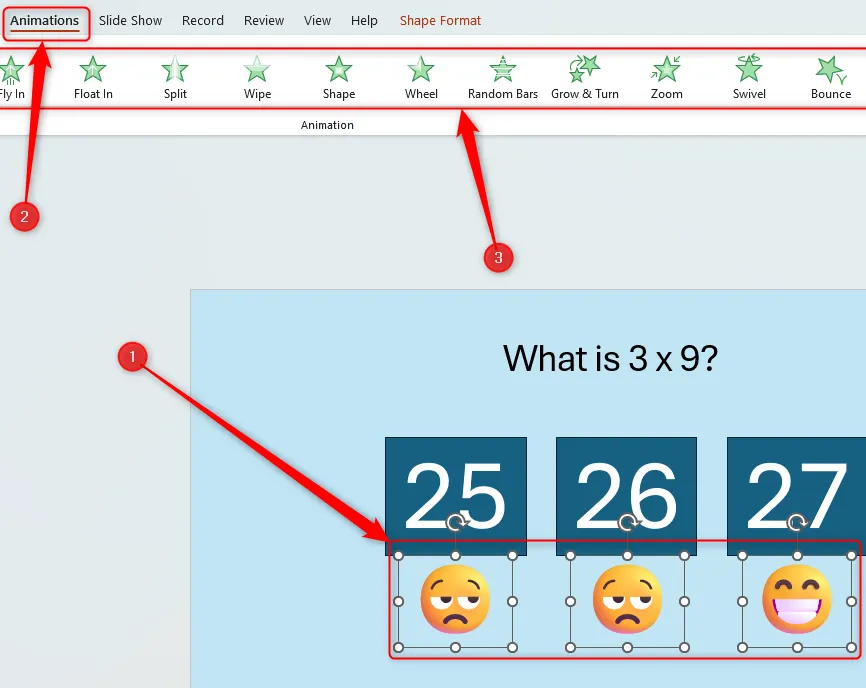 Slide PowerPoint với ba đối tượng được chọn và bảng Hoạt ảnh (Animations pane) đang mở.
Slide PowerPoint với ba đối tượng được chọn và bảng Hoạt ảnh (Animations pane) đang mở. -
Đổi tên các đối tượng kích hoạt: Bây giờ bạn cần đổi tên các mục kích hoạt trong bài thuyết trình để dễ dàng xác định chúng khi bạn tạo trigger sau này. Để làm điều này, nhấp vào “Chọn” (Select) và sau đó “Vùng Chọn” (Selection Pane) trong nhóm Chỉnh sửa (Editing) của tab Trang đầu (Home) trên thanh công cụ.
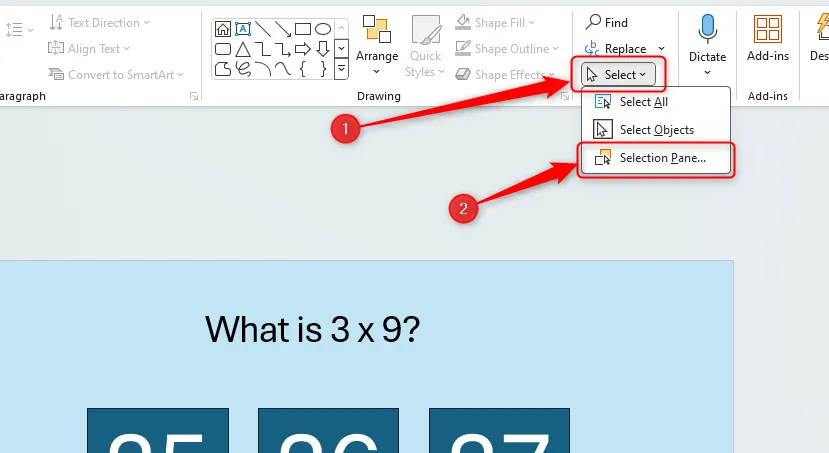 Menu thả xuống 'Chọn' (Select) trong PowerPoint với tùy chọn 'Vùng Chọn' (Selection Pane) được đánh dấu.
Menu thả xuống 'Chọn' (Select) trong PowerPoint với tùy chọn 'Vùng Chọn' (Selection Pane) được đánh dấu.Khi bảng Vùng Chọn (Selection Pane) mở, hãy chọn từng đối tượng kích hoạt trên slide một và nhấp đúp vào tên của chúng trong bảng Vùng Chọn để đổi tên. Đặt tên rõ ràng và dễ nhớ như “DapAn_A”, “DapAn_B”, “DapAn_C” để dễ quản lý.
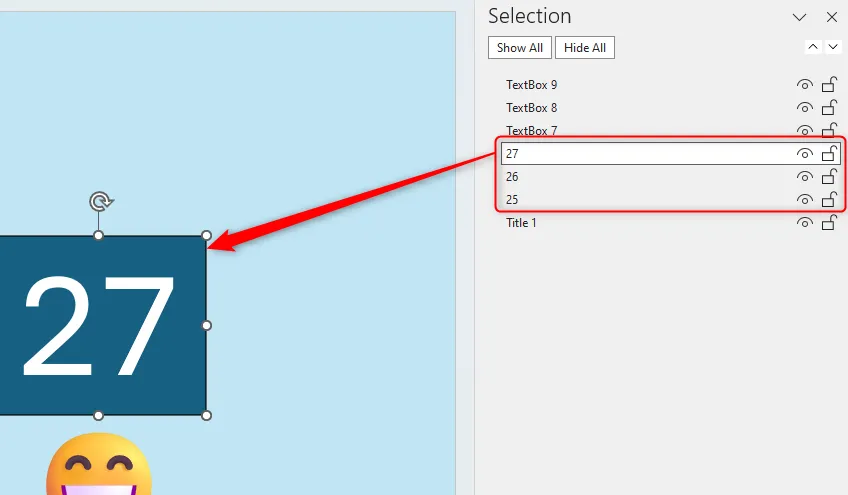 Vùng Chọn (Selection Pane) của bản trình bày PowerPoint hiển thị tên các đối tượng đã được đổi thành 'Answer 1', 'Answer 2', 'Answer 3'.
Vùng Chọn (Selection Pane) của bản trình bày PowerPoint hiển thị tên các đối tượng đã được đổi thành 'Answer 1', 'Answer 2', 'Answer 3'.Sau khi bạn đổi tên xong các đối tượng, nhấp vào “X” ở góc trên bên phải của bảng Vùng Chọn để đóng nó.
-
Thiết lập trigger cho từng pop-up: Bạn đã sẵn sàng để thiết lập các trigger. Để làm điều này, chọn pop-up đầu tiên trên slide của bạn (ví dụ: biểu tượng mặt cười cho đáp án đúng). Sau đó, nhấp vào “Kích hoạt” (Trigger) trong tab Hoạt ảnh (Animations) trên thanh công cụ. Từ danh sách đó, chọn mục mà khi nhấp vào sẽ làm cho pop-up này xuất hiện (ví dụ: hình dạng chứa số 27). Lặp lại quá trình này cho từng pop-up trong bài thuyết trình của bạn.
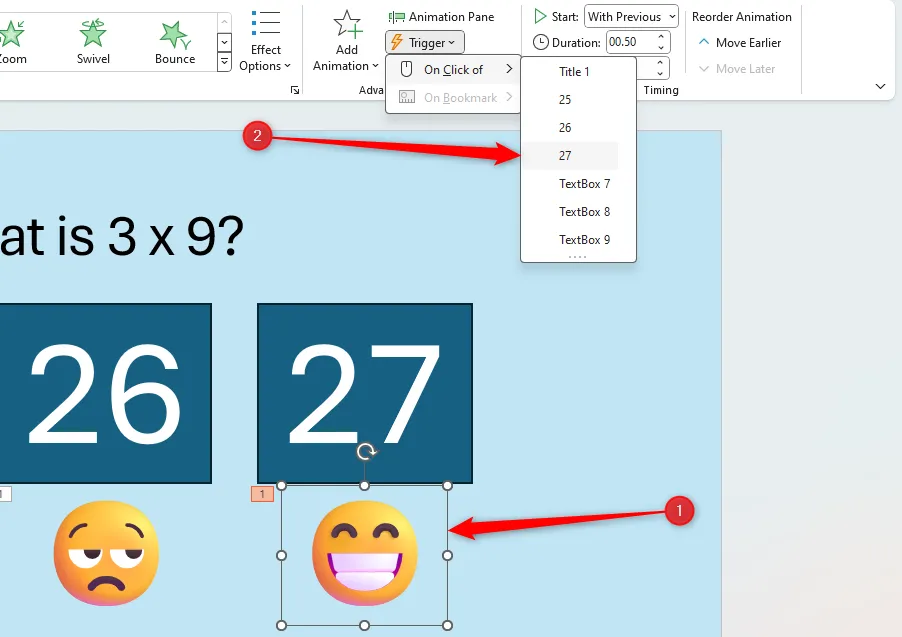 Slide PowerPoint với một đối tượng được chọn và một đối tượng kích hoạt (trigger) đang được lựa chọn trong menu thả xuống 'Kích hoạt' (Trigger).
Slide PowerPoint với một đối tượng được chọn và một đối tượng kích hoạt (trigger) đang được lựa chọn trong menu thả xuống 'Kích hoạt' (Trigger). -
Kiểm tra và hoàn thiện: Cuối cùng, nhấn Shift + F5 để khởi chạy bài trình chiếu và kiểm tra các trigger mà bạn vừa thêm. Nhấp vào các đối tượng kích hoạt để đảm bảo các pop-up xuất hiện đúng như mong đợi.
Mẹo bổ sung: Nếu bạn muốn pop-up biến mất khi click lại vào đối tượng kích hoạt, hãy chọn pop-up đó, nhấp vào “Thêm Hoạt ảnh” (Add Animation) trong nhóm Hoạt ảnh Nâng cao (Advanced Animation) của tab Hoạt ảnh (Animations), chọn một hiệu ứng Thoát (Exit animation), và làm theo các bước tương tự để liên kết hoạt ảnh này với cùng đối tượng kích hoạt.
Kết luận
Kích hoạt hoạt ảnh (Animation Trigger) là một công cụ mạnh mẽ giúp bạn nâng tầm các bài trình chiếu PowerPoint từ thông thường thành những trải nghiệm tương tác đầy cuốn hút. Bằng cách cho phép khán giả tự kiểm soát luồng thông tin, bạn không chỉ tạo ra sự hứng thú mà còn giúp họ tiếp thu nội dung một cách hiệu quả hơn.
Ngoài việc sử dụng trigger hoạt ảnh, có nhiều cách khác để tạo bài thuyết trình PowerPoint tương tác và hấp dẫn. Bạn có thể thêm mã QR để dẫn đến các tài nguyên trực tuyến, nhúng các yếu tố động như biểu mẫu trực tiếp hoặc trang web, hoặc thậm chí là bao gồm một đồng hồ đếm ngược cho các hoạt động hoặc phiên hỏi đáp. Hãy thử nghiệm những tính năng này để biến bài thuyết trình của bạn trở thành một công cụ giao tiếp thực sự hiệu quả và đáng nhớ.
Nếu bạn có bất kỳ câu hỏi nào hoặc muốn tìm hiểu sâu hơn về các thủ thuật PowerPoint, đừng ngần ngại để lại bình luận bên dưới nhé!


